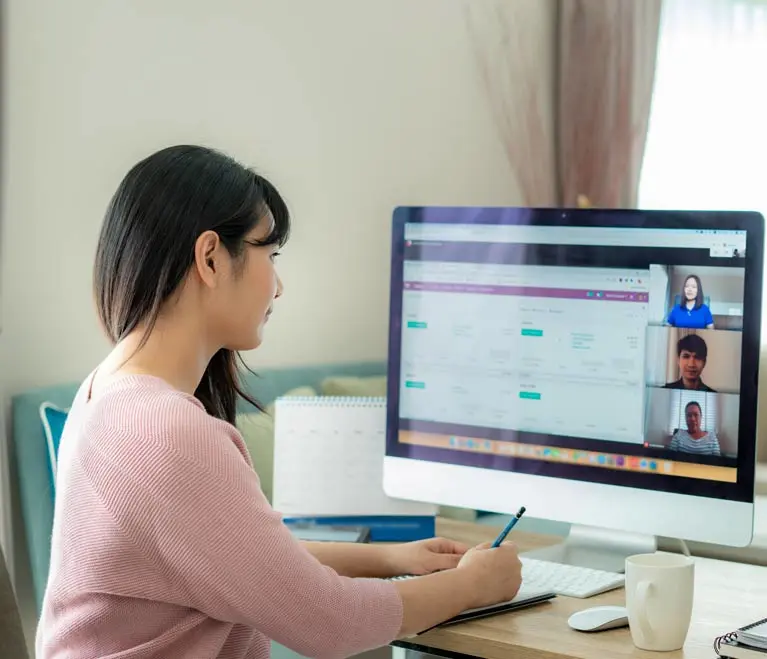
Videovergaderen is tegenwoordig erg populair. Een van de handige opties tijdens zo´n conferencecall is dat je je scherm kunt delen met je collega´s. In dit artikel leggen we precies uit hoe je scherm deelt in de belangrijkste videoconferentie-apps van dit moment: Skype, Hangouts en Teams.
Iedere laptop of tablet heeft tegenwoordig een webcam. Hierdoor is videovergaderen langzaam gemeengoed geworden. Toch is het delen van je computerscherm of het programma waarin je werkt, nog best lastig voor sommigen.
Wat is scherm delen
Door online je scherm te delen kun je collega’s en deelnemers aan de videovergadering laten zien wat er op je computerscherm gebeurt. Zo toon je eenvoudig Word documenten, spreadsheets, PowerPointpresentaties of video’s aan diegenen aan de andere kant van de laptop. Of werk je er zelfs tegelijk in samen.
Scherm delen in Teams
- Ook in Microsoft Teams kun je eenvoudig je scherm delen. Je stuurt je muiscursor of vinger rechtsboven naar de besturingselementen voor de chat en selecteert Delen, dat is het icoontje naast het telefoonsymbooltje:
- Je kunt nu kiezen om je desktop te delen, dan deel je alles op je scherm. Of je kiest een venster om een specifiek programma te delen. Andere deelnemers in de chat ontvangen een melding waarin hun wordt gevraagd jouw schermdeling te accepteren.
Scherm delen in Google Hangouts
- Hangouts vind je standaard onder je Google apps rechtsboven in je Chromebrowser. Wanneer je een videogesprek hebt opgestart, klik je op de drie puntjes rechtsboven in beeld (naast het tandwiel). Vervolgens kik je op Scherm delen.
- Klik in de melding die verschijnt op ‘Sta toe’. Je volledige scherm wordt nu gedeeld en mensen in het gesprek zien nu hetzelfde wat jij ziet. Je kunt er ook voor kiezen om een specifiek programma te delen.
Scherm delen in Skype
- Wanneer je Skype via je browser gebruikt, selecteer je op het bureaublad de knop (zie symbool hieronder). Scherm delen met Skype is alleen beschikbaar in Chrome, dus zorg wel dat je die browser hebt geïnstalleerd.
- Bij Android, iPhone en iPad tik je op de knop (zie onder) en vervolgens op de knop .
Tags